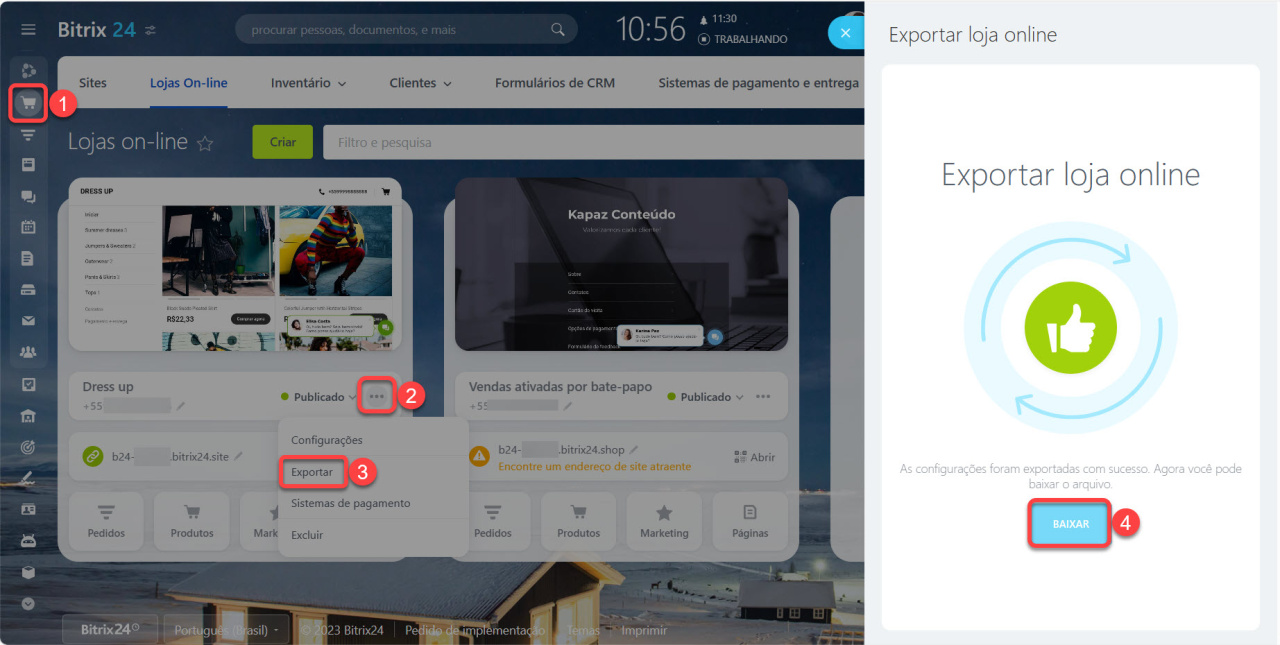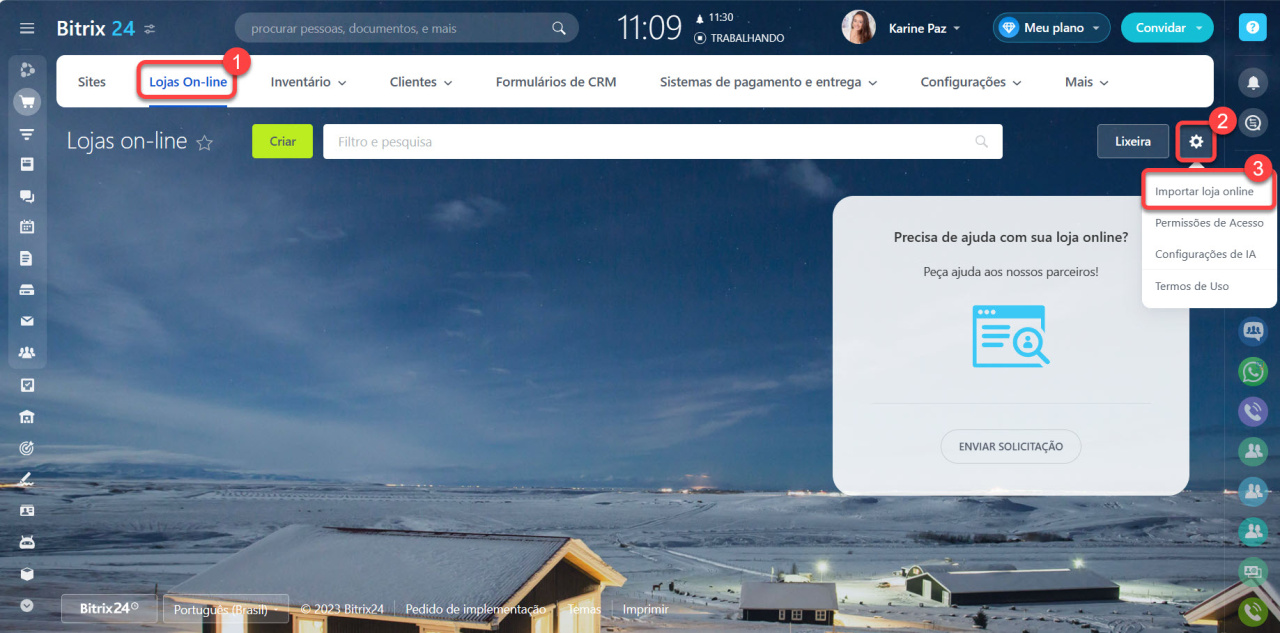No Bitrix24, você pode transferir facilmente suas lojas on-line entre contas. Basta exportar sua loja on-line da conta antiga e importar o arquivo obtido na nova conta.
Página de planos e preços
Veja como realizar a transferência
Para começar, acesse Sites e Lojas, escolha a loja que deseja transferir, clique em ... e Exportar.
Assim que o arquivo zip da loja for gerado, clique em Baixar para salvá-lo em seu computador.
Abra a conta de destino, acesse a Loja Online, clique no ícone de engrenagem e selecione a opção Importar Loja Online.
Saiba que ao exportar uma loja que possui um catálogo configurado, será necessário adicionar ao menos um produto ao catálogo ou criar uma nova loja usando um dos modelos Bitrix24 na conta de destino. Caso contrário, os produtos do catálogo não serão importados corretamente. Após a transferência, você pode excluir os produtos e a loja da conta antiga para manter sua nova conta organizada e evitar divergências.
Agora você pode atribuir um novo endereço à loja, configurar o catálogo de produtos, sistemas de pagamento e entrega, e publicar a loja para que fique pronta para o uso. Afinal, ao realizar essa transferência da loja entre contas, apenas a própria loja, seus blocos, estrutura e catálogo são transferidos. Enquanto os sistemas de pagamento e entrega, base de clientes, formulários de CRM, canais abertos e outros recursos conectados terão de ser configurados novamente.
A transferência de lojas on-line entre contas Bitrix24 é fácil. Aproveite essa funcionalidade para simplificar a migração de suas lojas on-line e garantir uma transição tranquila e eficaz para sua nova conta.
- No Bitrix24, você pode transferir facilmente suas lojas online entre contas. Basta exportar sua loja on-line da conta antiga e importar o arquivo obtido na nova conta.
- Ao realizar a transferência da loja entre contas, os sistemas de pagamento e entrega, base de clientes, formulários de CRM, canais abertos e outros recursos conectados terão de ser configurados novamente.
Destaques
Artigos recomendados: